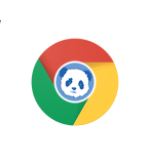
RunningCheeseChrome电脑版下载 v91.0.4472.77 便携版
大小:96 GB更新日期:2021-07-14 08:30:53.000
类别:主页浏览
 228
228 38
38分类
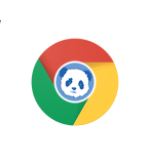
大小:96 GB更新日期:2021-07-14 08:30:53.000
类别:主页浏览
 228
228 38
38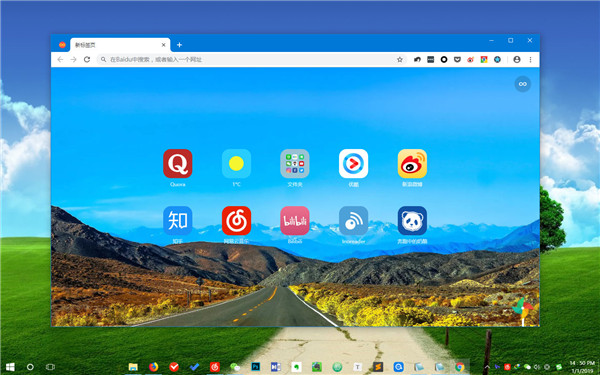
RunningCheeseChrome是一款全新的河蟹浏览器,一款能够满足每一个用户在电脑上的上网需求,清爽干净,没有任何的广告在首页,比起国产的那些垃圾浏览器相比,还是这个好用多了。RunningCheeseChrome电脑版集成了最新的Chrome内核引擎,专业识别各种插件,支持开发者模式,让用户在这里一键安装第三方插件,使用起来更简单。
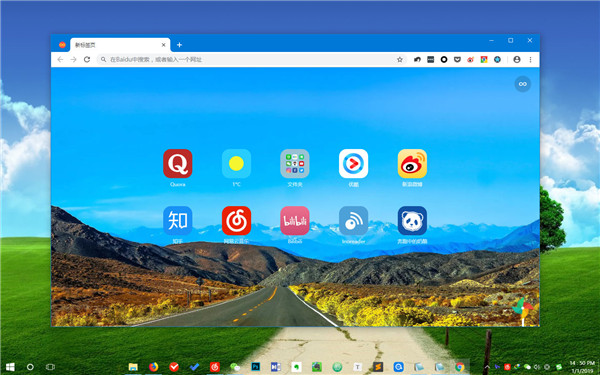
RunningCheeseChrome绿色版集成了谷歌自家的谷歌翻译模块,比起百度翻译、搜狗翻译、有道翻译,这些都是垃圾,还是谷歌翻译比较强,更精准。
1、绿色便携,内核可随 Chrome 官方发布的版本更新。
2、自带拓展以及拓展配置,下载解压即可使用。
3、操作逻辑和习惯来自于 RunningCheese Firefox,勉强算得上无缝切换。
4、已经配置好了很多功能,比如谷歌英文、多重搜索等搜索引擎,完全能应付得了日常使用。
5、 大部分 RunningCheese Firefox 上该有的功能都有,比如百度网盘加速下载,视频去广告,翻译,下载,代理,小窗播放等。
如何升级:
1、登录你的 Google 帐号,书签、拓展就会自动同步了。
2、转移旧版书签到新版上,将旧版配置文件夹下的 "\Data\Default\Bookmarks" 覆盖到新版同名文件。
3、书签图标如果是空白的,将旧版配置文件夹下的 "\Default\Favicons" 覆盖到新版同名文件。
4、转移旧版历史记录到新版上,将旧版配置文件夹下的 "\Data\Default\History" 覆盖到新版同名文件。
5、转移旧版搜索引擎到新版上,将旧版配置文件夹下的 "\Data\Default\Web Data" 覆盖到新版同名文件。
如何更新浏览器内核?
因为谷歌无法访问,还有便携化功能的需求,定制版 Chrome 浏览器的内核无法自动更新。如果需要升级内核的话,下载下面的压缩包,替换原来的 App 文件夹就可以了。
一、划词翻译
划词翻译是我们使用频率最高的需求,所以最好的情况是能够做到一键翻译,沙拉查词就提供了多种一键翻译的方法,我的使用习惯是:
1、按 Ctrl 键选中文字翻译。(查词面板钉住后,可以随选随翻)
2、按 Shift 键悬浮取词翻译。(会自动翻译鼠标附近的文字,包括链接上的文字)
3、双击文字翻译。(双击英文,会自动选择一个英文单词进行翻译,双击中文,则会自动选择一个段落)
沙拉词典最大的特点在于它像是一把瑞士军刀,提供了高度可配置的多词典支持,可以在不同的使用情景下使用不同的翻译工具。为此我特意配置了 3 套情景模式,将鼠标移动到“三道杠”按钮上就可以进行切换。
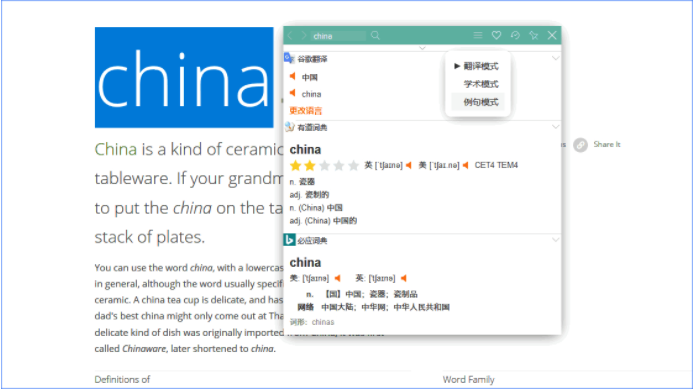
1、翻译模式
翻译模式用于直接获取文字的翻译结果,它也可以分为三种情况,第一情况是单词或短语的翻译,使用同时使用谷歌翻译、有道词典、必应词典来翻译,准确性有保证。
第二种情况是中长句子翻译。它的不同之处在于它需要大数据的支持来获得更贴切的翻译结果,比如谷歌翻译、彩云小译、腾讯翻译君就是这方面的佼佼者。
这里要特别说一下彩云翻译,彩云翻译对于中国本地化的语句具有非常强大的处理能力,它翻译的结果会更加贴近中国人的语言习惯,更能分析出我们的真正意思。
第三种情况是中文词汇解释。在遇到一些中文词汇时,选中该词进行翻译,除了可以翻译成英语外,还可以一键查询维基百科的解释。
2、学术模式
学术模式可以说是翻译模式的进阶版,当翻译模式下得到的翻译信息不足时,使用学术模式可以获取更为详细的结果。
比如“CNKI翻译助手”可以解决普通词典翻译术语不准确的问题。“沪江小D”有单词的详细释义,包括常用短语、英近反义词、词义辨析和词形变化等内容。“Urban词典”可以获得该词语的网络译意,而“朗文和剑桥词典”则是两款优秀的英英词典。
3、例句模式
例句模式是语料库的查询,它也是对翻译模式的补充。把不太确定的表达放到例句里查询,可以得到更为准确地道的用法,也可以在英语写作上起到很大帮助。
二、全文翻译
全文翻译也是另外一个高频率翻译需求,特别是在我们想要快速了解网页的内容时,我们不希望语言成为阅读的障碍。
1、谷歌/必应翻译。
总的来说,谷歌翻译仍然是目前最好的在线翻译服务提供商,支持多种语言,谷歌人工智能的发展也让谷歌翻译有了极大的提升,可以适用于大多数情况,而且Chrome 浏览器就自带了谷歌翻译。
2、有道翻译。
有道网页翻译的特点,是支持按照单词的不同难度进行翻译,包括全文翻译、入门、进阶、专家四个阶段,非常适合英语学习者使用。毕竟翻译个别单词,阅读原文才能真正的理解原文的意思,全文翻译必然会导致“词不达意”的情况。
3、彩云小译。
彩云小译的特色是在原文的基础上加入中文翻译,从而实现双语阅读的效果,切中了很多英语学习者们的痛点。
以上三个全文翻译都可以能过“Bookmarklet小书签”来启用,但在一些加密严格的网站,比如 Quora,因为网站启用了内容安全策略 (CSP)而导致无法使用,所以需要安装它们的拓展版来使用。分别是:Google翻译、快翻译、彩云小译。
三、浏览器外翻译
由于浏览器的功能限制,翻译拓展是无法对浏览器以外的内容进行翻译的,但沙拉查词也做了相关处理,它可以通过剪贴板做中转配合来翻译浏览器之外文字。
1、快捷键「Alt+A」。
会弹出翻译界面,如果同时鼠标还选中了文字,就会对选中的文字直接进行翻译。
2、快捷键「Alt+S」。
如果复制文字,按下快捷键就会对粘贴板上的文字进行翻译。
3、文档阅读翻译。
沙拉查词内置了 PDF 阅读器,它的作用读取电脑本地的文档进行翻译,省去阅读时来回复制粘贴的麻烦,实现一边阅读一边翻译,实乃阅读英文材料的好帮手。
使用快捷键「Alt+T」(可修改)打开内置的 PDF 阅读器,打开 PDF 阅读材料后,就可
那如果阅读的内容是 epub,mobi,awz3 等格式的文件该怎么办呢?只需要使用软件(推荐 Calibre)一键转换为 PDF 就可以了。
四、生词本
当你对某个单词标记“红心”后,将鼠标放置在“红心”上,按右键进入生词本查看生词。
我们可以设置提醒,固定一周复习一遍生词。
复习时既要知道这个单词的意思,也要知道这个单词在原文中的使用和固定搭配,更要利用“句库模式”,学着造几个句子,做到真正的学以致用。
只有提升了英语水平,阅读速度才能真正的快起来!
另外,生词本还可以导入至“扇贝单词”进行学习和定期复习
包括 Chrome 浏览器在内,所有浏览器默认的书签和链接打开逻辑是这样的:
书签、链接打开方式
1、左键单击 = 当前标签页打开(受 target 属性影响)
2、中键单击 = 新标签页打开
3、左键单击 + Ctrl = 新标签页打开
4、左键单击 + Shift = 新窗口打开
5、左键单击 + Shift + Ctrl = 新标签页 + 前台加载打开
6、鼠标拖拽 + Ctrl = 前台加载打开
地址栏、搜索栏打开方式
1、回车 + Alt = 新标签页打开
2、回车 + Shift = 新窗口打开
3、回车 + Ctrl = 自动识别 xxx.com
修改书签、链接打开方式
定制版 Chrome 浏览器默认使用 GreenChrome增强插件,所以书签和链接的默认打开方式修改成了在新标签页打开。但这有副作用,这导致无法使用书签栏里的“小书签”,需要取消勾选“处理弹出菜单”。
相关下载

猫头鹰浏览器Windows版官方下载 v1.1.1.5 电脑版(集成chromium内核)2.3M | v1.25
下载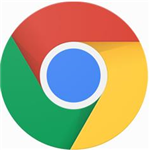
chrome浏览器76、80、91版本便捷版合集下载 免安装绿色和谐版2.3M | v1.25
下载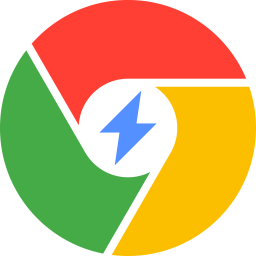
极速浏览器电脑版官方下载 v3.0.15.4 兼容版(基于Chromium内核)2.3M | v1.25
下载
whale网页浏览器最新下载 v2.9.118.16 官方中文版2.3M | v1.25
下载
uc浏览器PC版云盘下载 v13.4.0 官方版2.3M | v1.25
下载
Brave Browser浏览器最新版下载 2021 官方版2.3M | v1.25
下载
Firefox开发者版官中免费下载 v89.0.0 多语言编程版2.3M | v1.25
下载
Firefox企业版官方中文版下载 v89.0.0 便捷增强版2.3M | v1.25
下载
Firefox ESR延长支持版汉化下载 v78.9.0 黑暗模式定制版2.3M | v1.25
下载
猎豹浏览器官方最新版下载 v8.0.0.20706 绿色电脑版2.3M | v1.25
下载
山东潍坊联通 网友 夜之潘多拉
下载挺快的
天津移动 网友 一剑倾城
支持支持!
新疆乌鲁木齐电信 网友 当时明月在
玩了半天有点累,休息下来评论下
河南平顶山移动 网友 梵音战阁
废话,非常好玩。
陕西西安电信 网友 至少、还有你
还在研究游戏中,很多功能不会玩~~